Slik husker du sendte e-poster på iOS 16

Ved oppgradering til iOS 16 vil Mail-appen på iOS 16 bli oppdatert med muligheten til å hente e-poster når de sendes med et valgbart tidspunkt.

Ved oppgradering til iOS 16 vil Mail-appen på iOS 16 bli oppdatert med muligheten til å hente e-poster når de sendes med et valgbart tidspunkt. Denne funksjonen er veldig lik funksjonen for tilbakekalling av e-post i Gmail-appen . Når en bruker sender en e-post på Mail-applikasjonen, vil det være en viss tid til å hente den e-posten, redigere innholdet eller gjøre andre justeringer når det er nødvendig. Artikkelen nedenfor vil veilede deg for å aktivere funksjonen for tilbakekalling av e-post på iOS 16.
Instruksjoner for å tilbakekalle e-poster på iOS 16
Trinn 1:
Vi fortsetter med å skrive en e-post for å sende på Mail som vanlig. Deretter klikker du på send-ikonet for å sende e-posten.
Umiddelbart etter det vil du bli overført til Mailbox-grensesnittet og vil se Angre send-alternativet nederst på skjermen for å hente tilbake sendte e-poster på iPhone.
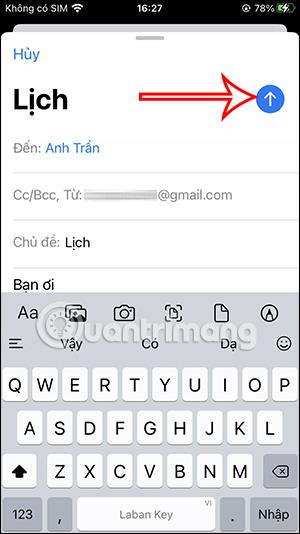
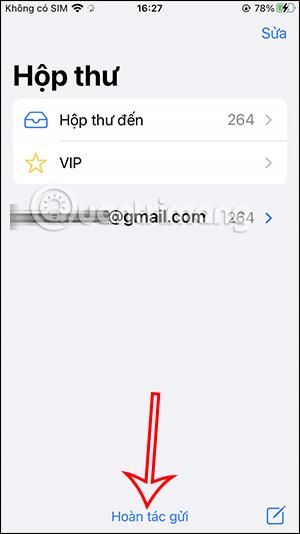
Steg 2:
Du vil da bli omdirigert tilbake til e-postinnholdsgrensesnittet, vi klikker på Avbryt for å avbryte sendingen av e-posten på iPhone. Så e-posten har blitt gjenopprettet på iPhone, noe som stopper e-postsendingsprosessen.
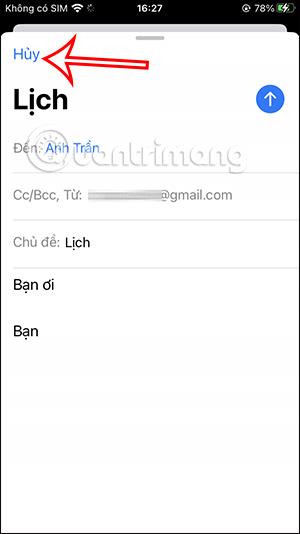
Trinn 3:
For å se gjennom gjenopprettings-e-poster på iPhone , klikk på pilen ved e-postkontoen din for å utvide e-postbehandlingselementene. Klikk deretter på Utkast nedenfor.
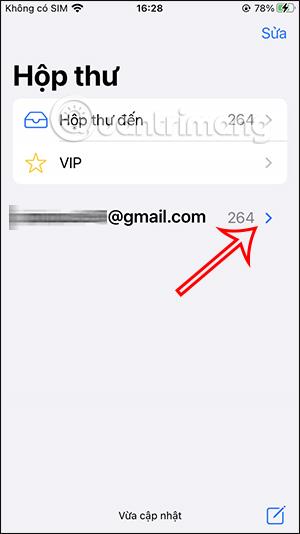
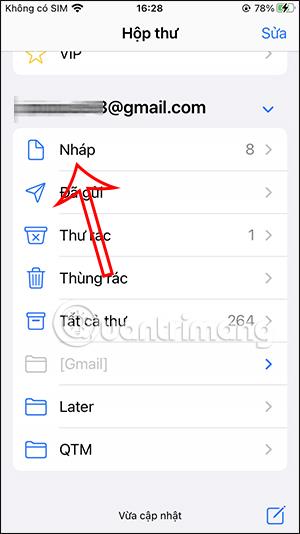
Trinn 4:
Vi vil nå se usendte e-poster, inkludert gjenopprettede e-poster på iPhone. I det gjenopprettede e-postgrensesnittet kan du klikke på pilikonet igjen for å sende e-posten på nytt hvis du vil.
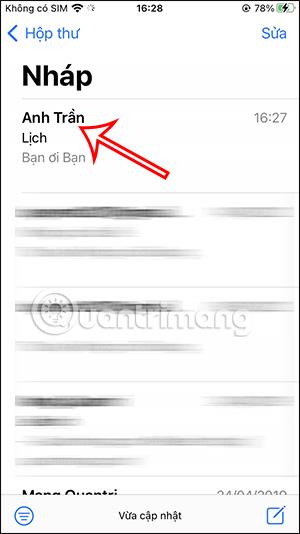
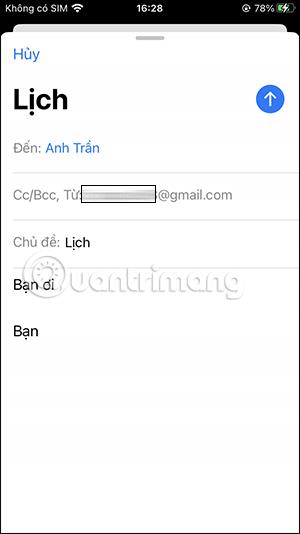
Eller hvis du vil slette denne e-posten , sveiper du fra høyre til venstre og klikker på Slett for å slette e-posten.
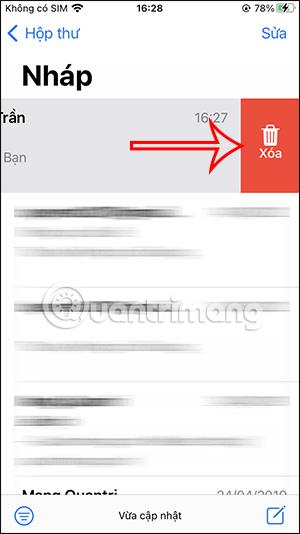
Merk at du må tilbakekalle e-poster på iPhone før den angitte tiden, spesifikt som standard på iPhone er 10 sekunder. Etter den tiden kan du ikke lenger huske e-posten. Du kan imidlertid endre tiden for henting av e-post på iOS 16 , opptil 30 sekunder.
Videoinstruksjoner om hvordan du henter sendte e-poster på iPhone
Sound Check er en liten, men ganske nyttig funksjon på iPhone-telefoner.
Bilder-appen på iPhone har en minnefunksjon som lager samlinger av bilder og videoer med musikk som en film.
Apple Music har vokst seg usedvanlig stor siden den første gang ble lansert i 2015. Til dags dato er det verdens nest største betalte musikkstrømmeplattform etter Spotify. I tillegg til musikkalbum er Apple Music også hjemsted for tusenvis av musikkvideoer, døgnåpne radiostasjoner og mange andre tjenester.
Hvis du vil ha bakgrunnsmusikk i videoene dine, eller mer spesifikt, ta opp sangen som spilles som videoens bakgrunnsmusikk, er det en ekstremt enkel løsning.
Selv om iPhone har en innebygd Weather-app, gir den noen ganger ikke nok detaljerte data. Hvis du vil legge til noe, er det mange alternativer på App Store.
I tillegg til å dele bilder fra album, kan brukere legge til bilder i delte album på iPhone. Du kan automatisk legge til bilder i delte album uten å måtte jobbe fra albumet igjen.
Det er to raskere og enklere måter å sette opp en nedtelling/timer på Apple-enheten din.
App Store inneholder tusenvis av flotte apper du ikke har prøvd ennå. Vanlige søketermer er kanskje ikke nyttige hvis du vil oppdage unike apper, og det er ikke morsomt å begynne på endeløs rulling med tilfeldige søkeord.
Blur Video er et program som gjør scener uskarpe, eller alt innhold du vil ha på telefonen din, for å hjelpe oss med å få bildet vi liker.
Denne artikkelen vil veilede deg hvordan du installerer Google Chrome som standard nettleser på iOS 14.









